怎么模糊掉视频中的字幕,视频字幕模糊软件
2017-10-11 NIKI 快速找教程方案 反馈需求 狸窝宝典
『狸窝是帮助用户解决问题 提供教程解决方案 在这个过程中有使用我们自己开发的软件 也有网上找的工具 只要帮助用户解决问题就好!』
听说很多的狸友们都有咨询,怎么把原来视频中的字幕遮盖住,只是模糊掉,不要直接剪掉字幕,而是要用遮盖的效果,把原来的文字遮盖住,模糊掉,后期就可以再加上新的字幕上去。在网络上看到有很多小视频,很多都是采用这种模糊掉字幕的方式,所以小编今天就来教大家 如何模糊视频字幕哦。此教程方案用到的工具下载:http://www.leawo.cn/ND_upload.php?do=info&id=5406
模糊字幕后的效果:
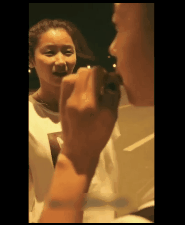 先从上面这个软件下载地址中把软件下载到电脑里去,然后点击运行软件,下图是软件的其中一个面板,从里面点击“导入媒体文件”图标,从电脑目录中选择要编辑的视频。  视频添加完之后,会弹出一个信息提示框,内容是“要根据第一个文件的宽高比来设置项目的宽高比吗?”这个时候就要点击“是”。添加的视频会自动添加到时间线里的视频轨里。  重点来了。首先在【视频效果】中找到名为“高斯模糊”的效果,然后按住该效果往效果轨中拖动,效果轨在视频下方。紧接着点击“编辑效果”按钮,然后在视频效果界面中,先在右侧的编码中选择“矩形”,然后左侧的预览画面中的模糊就会变成一个矩形框了,然后把进度条拖动到视频中的第一句台词字幕显示的位置上,再调整矩形框,大小能够把该字幕遮盖住就行。 最后再到右侧的大小中调整下模糊的强度,只要足够把文字模糊掉看不见文字内容即可。最后再点击“确定”保存。  回到软件主界面中,就要给单独的一句台词字幕进行模糊遮盖工作,模糊效果部分左右两端都是可以按住拖动的,那么就先拖动最左端,左边是拖动效果开始显示的,按住之后拖动到第一句台词字幕开始显示之前的时间点位置上;然后按住拖动最右端,右边是拖动效果结束显示的,按住之后拖动到第一句台词字幕结束显示时的时间点位置上。 调整好了之后,播放下视频,看看模糊效果有没有成功的把第一句字幕模糊掉,模糊效果是跟着字幕开始显示和结束显示。如果还有几秒的字幕没有被模糊掉,那就要再继续拖动调整下模糊效果的长度哦。具体看下面的gif动图中的演示: 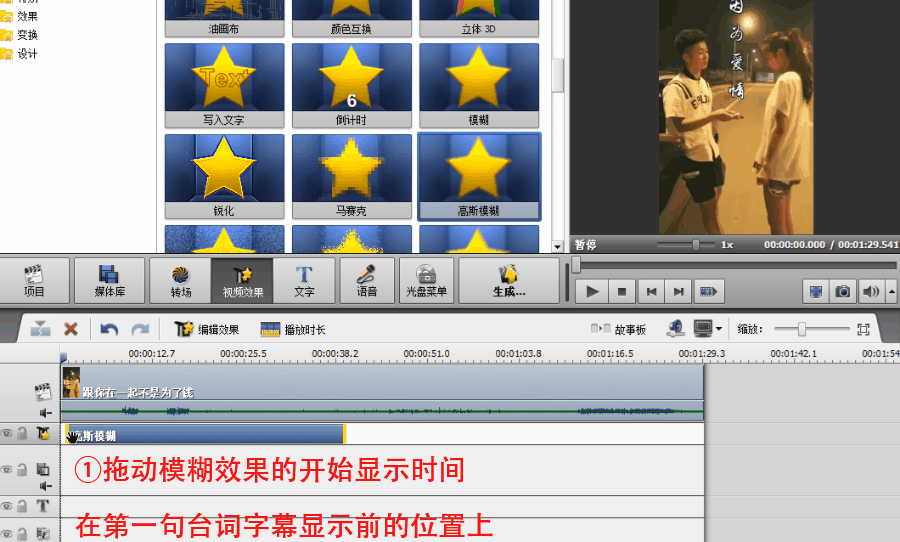 那么接下来视频中的所有台词字幕都用上面的操作步骤来模糊遮盖,下面gif动图是模糊效果的操作,跟着操作就可以了。 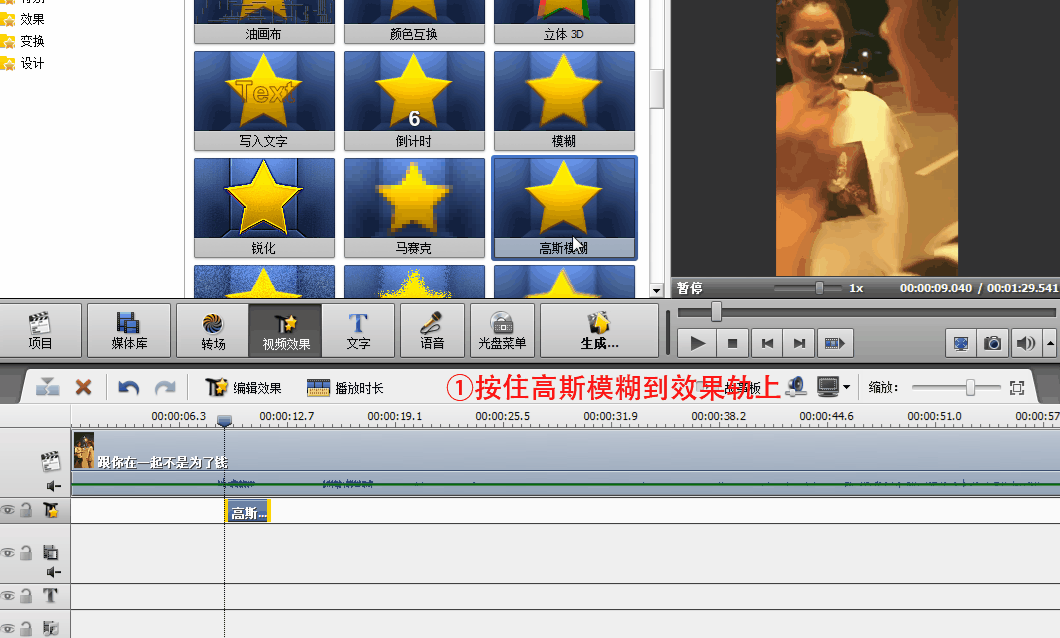 好了,等到把视频中所有的文字都添加了模糊效果之后,可以点击播放按钮播放下视频观看下效果,觉得效果不错就可以点击“生成”将视频保存到自己的电脑中了。  在生成界面中视频分类下选择“File”,可以创建电脑可以播放的视频文件,其他每个选项下面都会有说明的。选择了“File”后单击进入“下一步”。 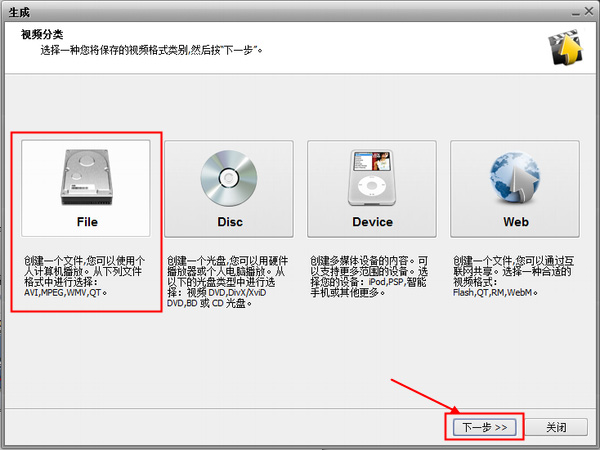 进入到视频文件参数这一步,就需要选择一款输出的视频格式了,常用的视频格式都有,可以选择AVI、MPEG、MOV、WMV等格式,选择一种即可,然后在配置文件中可以选择不同的视频配置,比如尺寸啊,码率等。再点击“下一步”。 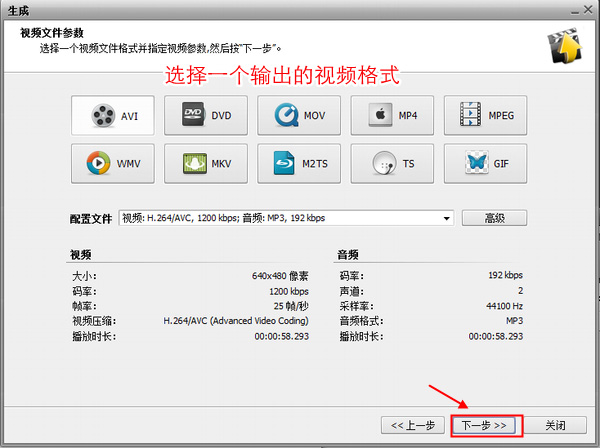 来到最后一步创建影片,在右侧的输出设置中文件夹里设置并选择视频保存路径,名称中输入视频名称。接着点击“创建”等待视频输出完成! 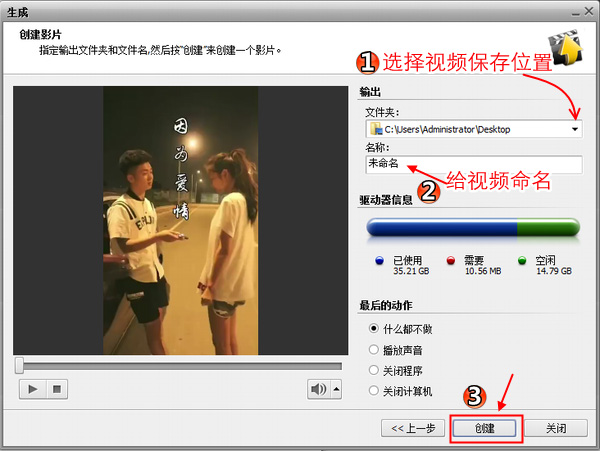 点击创建以后,等到视频输出完成后,会弹出一个提示窗口提示视频已输出完成,可以点击“打开文件夹”或“关闭”。用播放器播放输出完成的视频,观看下效果。好啦,模糊视频中的字幕的教程就写到这里结束了哦,大家有没有看懂并学会呢。 如果大家在操作时遇到什么问题,可以联系狸窝在线客服QQ41442901。接下来小编会再写如何在已经模糊掉的字幕上面再添加新的字幕文字上去哦,可以及时到小编的主页中去查看更新。(其实除了小编也有很多用户都发现了一个事实就是:狸窝提供无数常见互联网问题解决方案。) ▂▃▅▆█ 如果解决问题 记得打赏哦 ∮≡≌≈ (领导说了,分享本文一次小编工资涨0.5元) 为了感谢你帮小编分享,推荐你一个学习小视频制作的方法 >> 录好的视频怎样加字幕 优质教程方案 |